
Wraz z rozwojem technologii internetowej i mediów społecznościowych ludzie coraz bardziej interesują się tworzeniem filmów i przesyłaniem ich do Internetu. Oprócz nagrywania ich codziennego życia i tego, co widzą za pomocą kamer; ludzie coraz chętniej nagrywają na komputerze wideo przedstawiające coś, co dzieje się na ekranie. Niezależnie od tego, czy jest to prezentacja PowerPoint, proces pracy, czy wspaniały moment napotkany w grze, wszystko stanie się obiektem nagrania wideo.
Jednak nie każdy zna się na obsłudze komputera i wie jak nagrywać wideo na PC. Dlatego zebraliśmy 5 łatwych i niezawodnych sposobów nagrywania wideo na komputerze, które możesz teraz wykonać.
SPIS TREŚCI
- Część 1. Jak nagrać wideo na komputerze za pomocą wbudowanej nagrywarki?
- Część 2. Jak przechwytywać wideo na komputerze za pomocą rejestratora online?
- Nagraj wideo na komputerze za pomocą Movavi Screencapture
- Nagrywaj wideo na komputerze za pomocą bezpłatnego rejestratora ekranu online AmoyShare
- Część 3. Jak przechwytywać wideo na komputerze za pomocą oprogramowania nagrywającego?
- Jak nagrywać filmy na komputerze za pomocą OBS?
- Jak nagrać wideo na komputerze za pomocą rejestratora ekranu DiReec
Jak nagrać wideo na komputerze za pomocą wbudowanej nagrywarki?
Wiele osób nie wie, że większość komputerów z systemem Windows 10 lub nowszym ma wbudowany rejestrator wideo – Pasek gier Windows/Pasek gier Xbox. Nie dajcie się zwieść jego nazwie. Tak, jest przeznaczony głównie do grania w gry, ale jego funkcja nagrywania ekranu może nagrywać wideo na komputerze dla wielu różnych obiektów.
Jak więc nagrać wideo za pomocą Windows Game Bar/Xbox Game Bar? Oto krok:
- Naciśnij oba przyciski „Windows"I"G” na klawiaturze, aby wywołać pasek gier Windows/Xbox Game Bar, a w lewym górnym rogu zobaczysz narzędzie do przechwytywania ekranu.
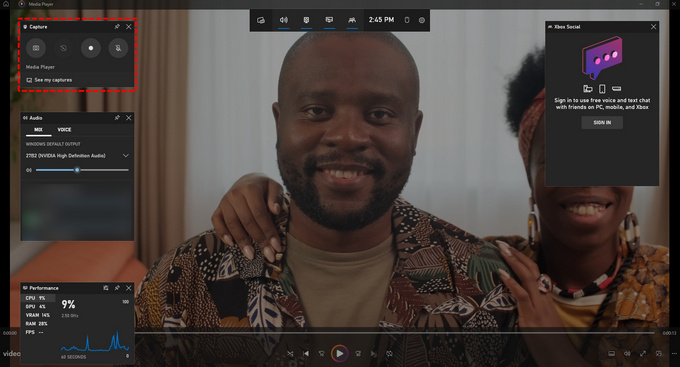
- Użyj ikony pinezki, aby podłączyć narzędzie do przechwytywania ekranu do ekranu. Kliknij biała kropka ikona, aby rozpocząć nagrywanie. Podczas nagrywania możesz nim sterować za pomocą narzędzia do przechwytywania lub małego paska w prawym górnym rogu ekranu.
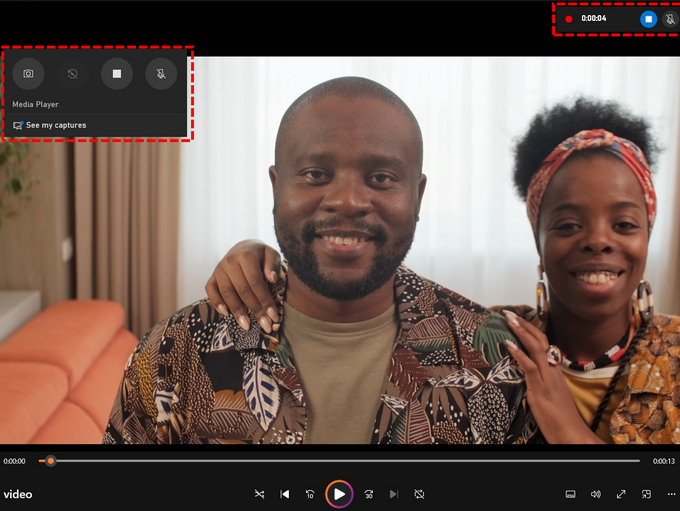
- Kliknij ikonę białego kwadratu, aby zakończyć nagrywanie. Rekord zostanie zapisany w Menu Widżety > Galeria. W Galerii możesz go usunąć lub otworzyć lokalizację pliku rekordu.
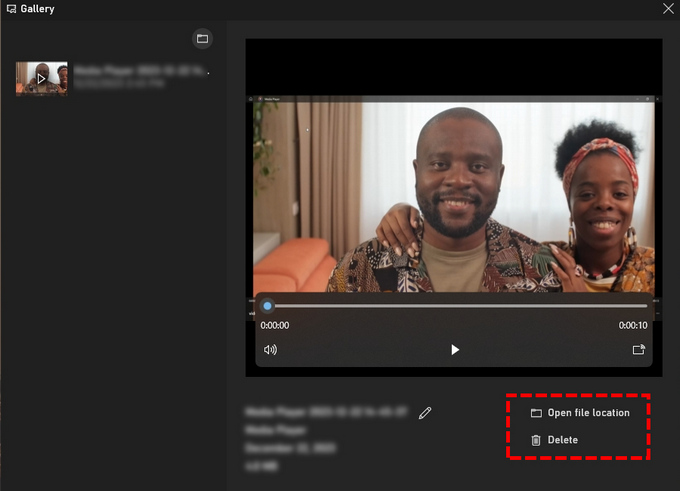
Pasek gier Windows/Xbox Game Bar jest wydajny i łatwy w użyciu, ma jednak pewne ograniczenia. Na przykład może nagrywać tylko komputer na pełnym ekranie, nie można nagrywać określonych obszarów i nie można nagrywać pulpitu; możesz nagrywać tylko w oknie. Czy jest lepszy sposób na nagranie wideo na komputerze? Czytaj dalej, aby uzyskać dalsze spostrzeżenia.
Jak przechwytywać wideo na komputerze za pomocą rejestratora online?
Dla osób, które potrzebują tylko tymczasowego nagrania wideo, bardzo dobrym rozwiązaniem jest rejestrator online, ponieważ nie wymaga pobierania ani instalacji i jest bardzo łatwy w użyciu. Możesz uzyskać do niego dostęp w dowolnym momencie i wyrzucić go po skończeniu. Tutaj przedstawimy Ci dwa najlepsze rejestratory ekranu online.
Nagraj wideo na komputerze za pomocą Movavi Screen Capture
Movavi Screen Capture to darmowy rejestrator ekranu online, który może przechwycić ekran za pomocą zaledwie kilku kliknięć. Może nagrywać wideo za pomocą ekranu, dźwięku systemowego i kamery internetowej. Łatwo się go nauczyć i używać dzięki intuicyjnemu interfejsowi, a możesz go opanować w mgnieniu oka; może przechwycić dowolne uruchomione okno, nawet strony, które nie są renderowane w interfejsie użytkownika.
Oto jak nagrać wideo na komputerze za pomocą Movavi Screen Capture:
- Uzyskaj dostęp do przechwytywania ekranu Movavi i wybierz element chcesz nagrywać razem, łącznie z mikrofonem, dźwiękiem systemowym i kamerą internetową. Następnie kliknij zielony Rozpocznij nagrywanie przycisk.
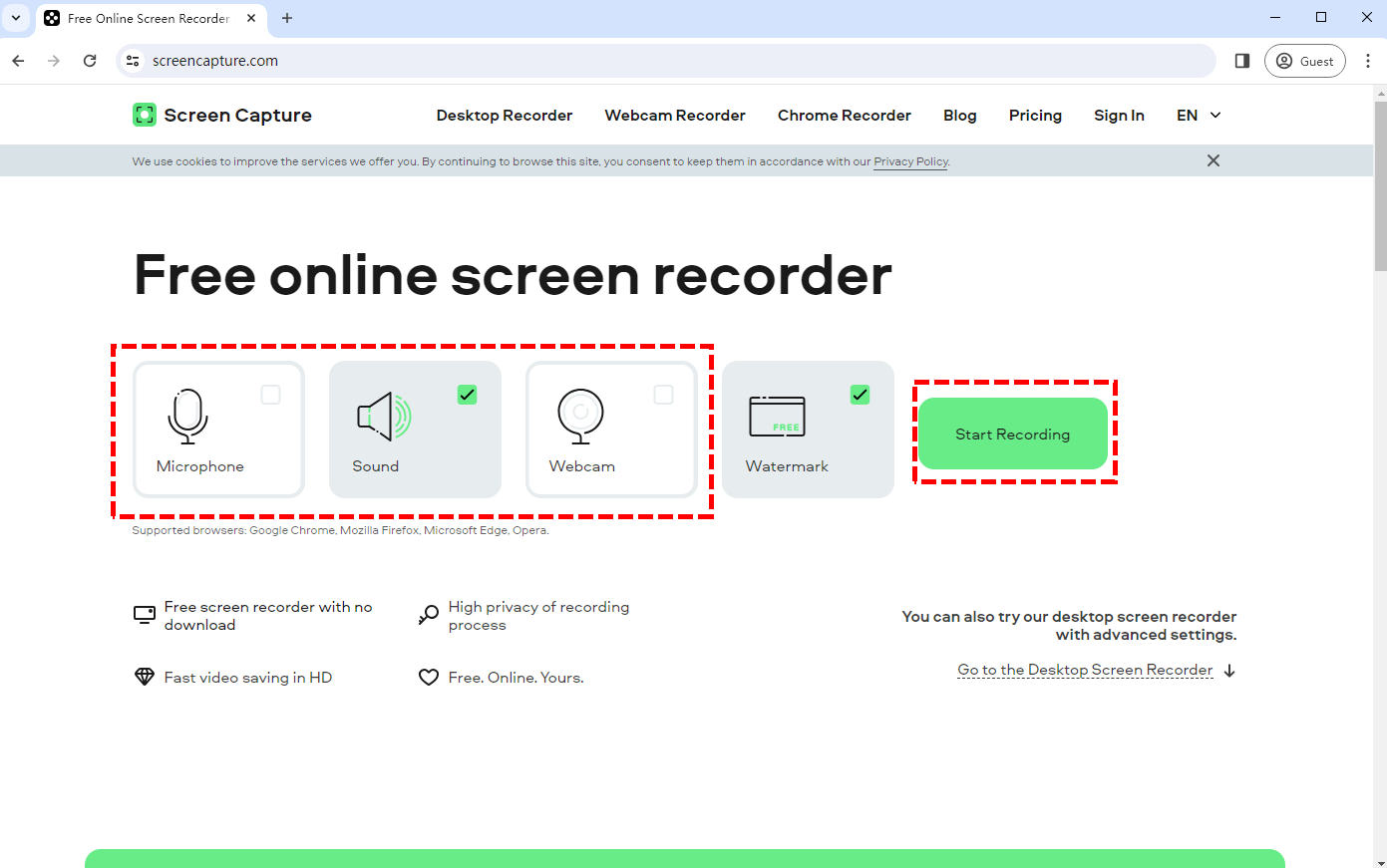
- Pojawi się okno, w którym możesz zdecydować, co zostanie nagrane. Możesz wybrać kartę przeglądarki, okno lub cały ekran do przechwycenia.

- Po kliknięciu przycisku udostępniania rozpocznie się nagrywanie; klikając zatrzymaj zapis przycisk na stronie może zakończyć zapis. Po zakończeniu nagrywania możesz sprawdzić właśnie nagrany film i pobrać go, jeśli jesteś zadowolony.
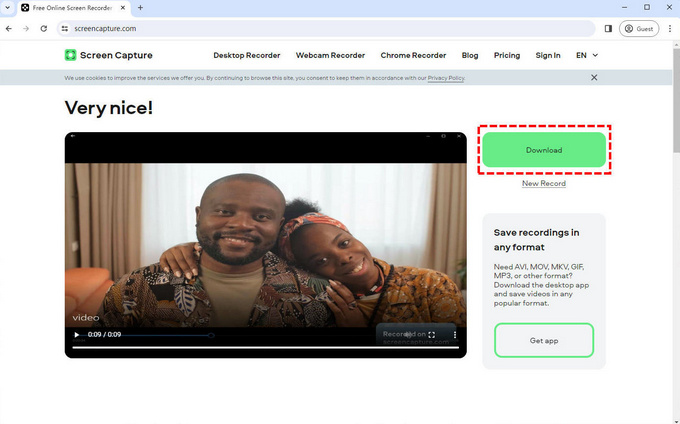
Nagrywaj wideo na komputerze za pomocą bezpłatnego rejestratora wideo online AmoyShare
Darmowy rejestrator wideo online AmoyShare to internetowy rejestrator wideo przeznaczony do szybkiego nagrywania ekranu. Jest to internetowy rejestrator ekranu, który nie wymaga pobierania ani instalacji. Jeśli chcesz nagrać film z gry wideo z wyrazem twarzy lub film instruktażowy z własnym głosem, będzie to najlepszy wybór. Może jednocześnie nagrywać ekran, kamerę internetową, dźwięk systemowy i głos do mikrofonu.
Dzięki niemu możesz łatwo nagrać wideo na komputerze; oto przewodnik:
- Wejdź Darmowy rejestrator wideo online AmoySharei wybierz opcję Ekran, Dźwięk systemu i Mikrofon, jeśli ich potrzebujesz. Następnie kliknij „Rozpocznij nagrywanie” i wybierz źródło nagrania ekranu.
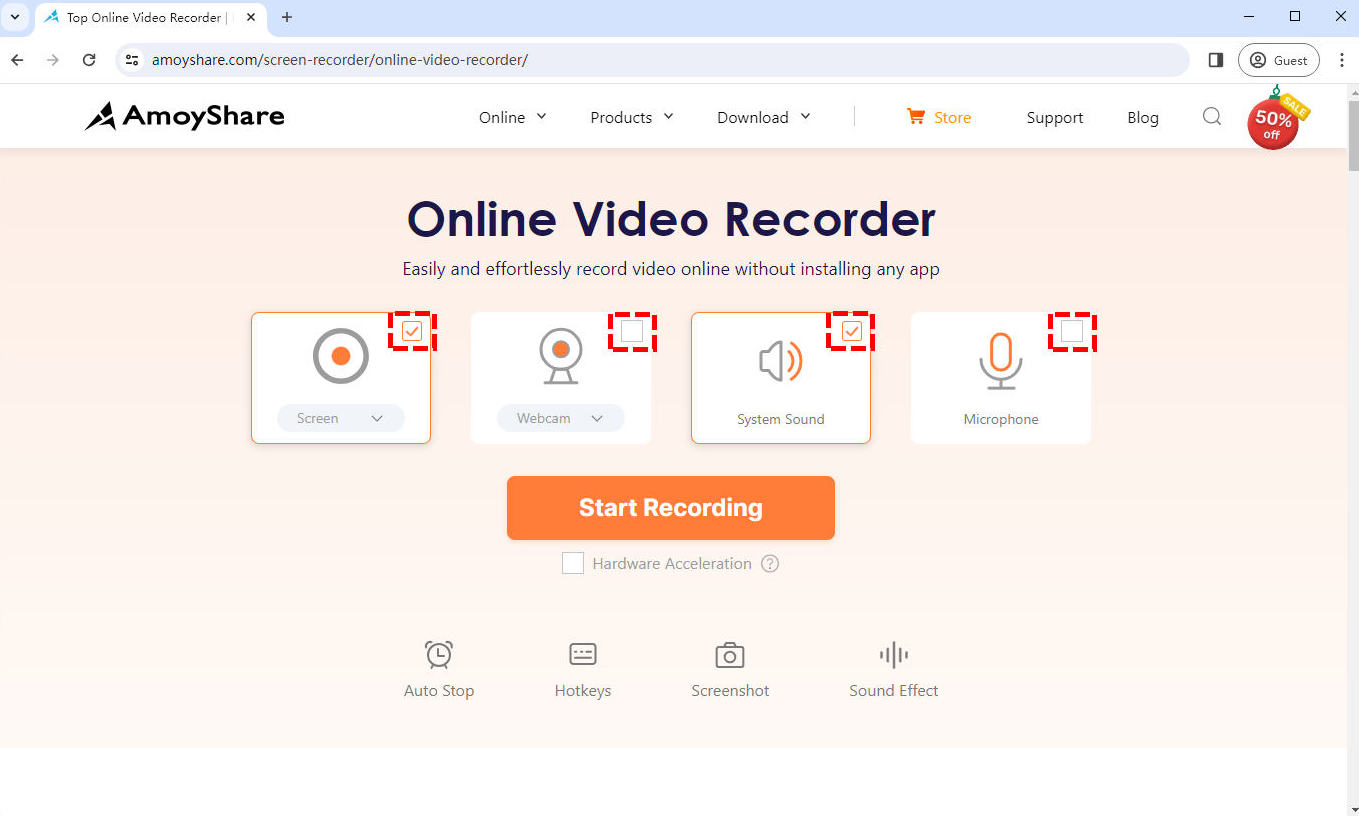
- Kliknij na Udostępnianie aby rozpocząć nagrywanie wideo na komputerze PC po wybraniu okna, w którym chcesz nagrać. Podczas nagrywania naciśnij przycisk Pauza aby tymczasowo zatrzymać nagrywanie. Lub uderz Stop ikona kończąca nagrywanie.
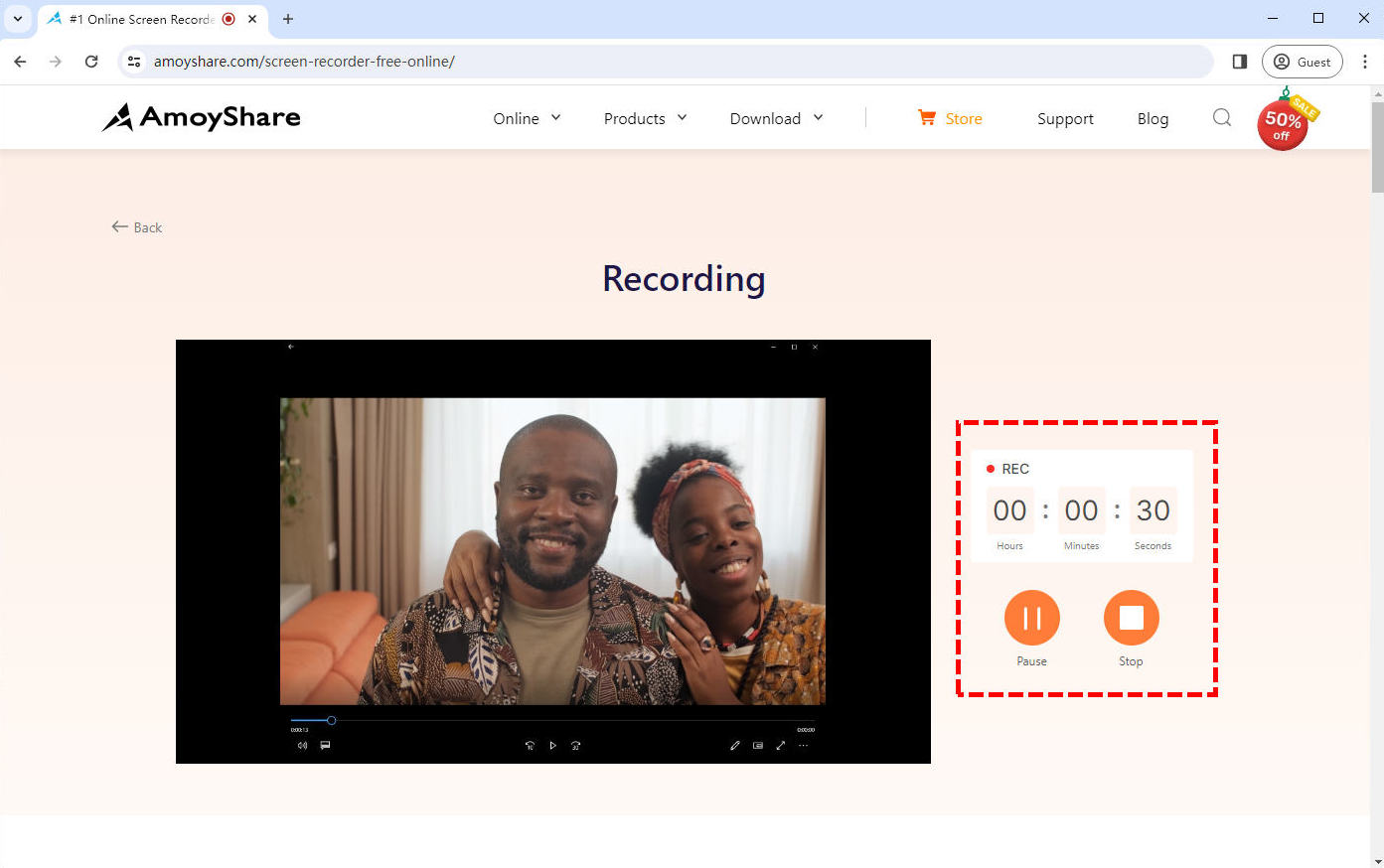
- Nagrany film zostanie wyeksportowany po zakończeniu nagrywania. Obejrzyj wideo, klikając Play ikonę, jeśli zajdzie taka potrzeba. Kliknij Do pobrania przycisk, aby zapisać plik, jeśli film jest zadowalający.
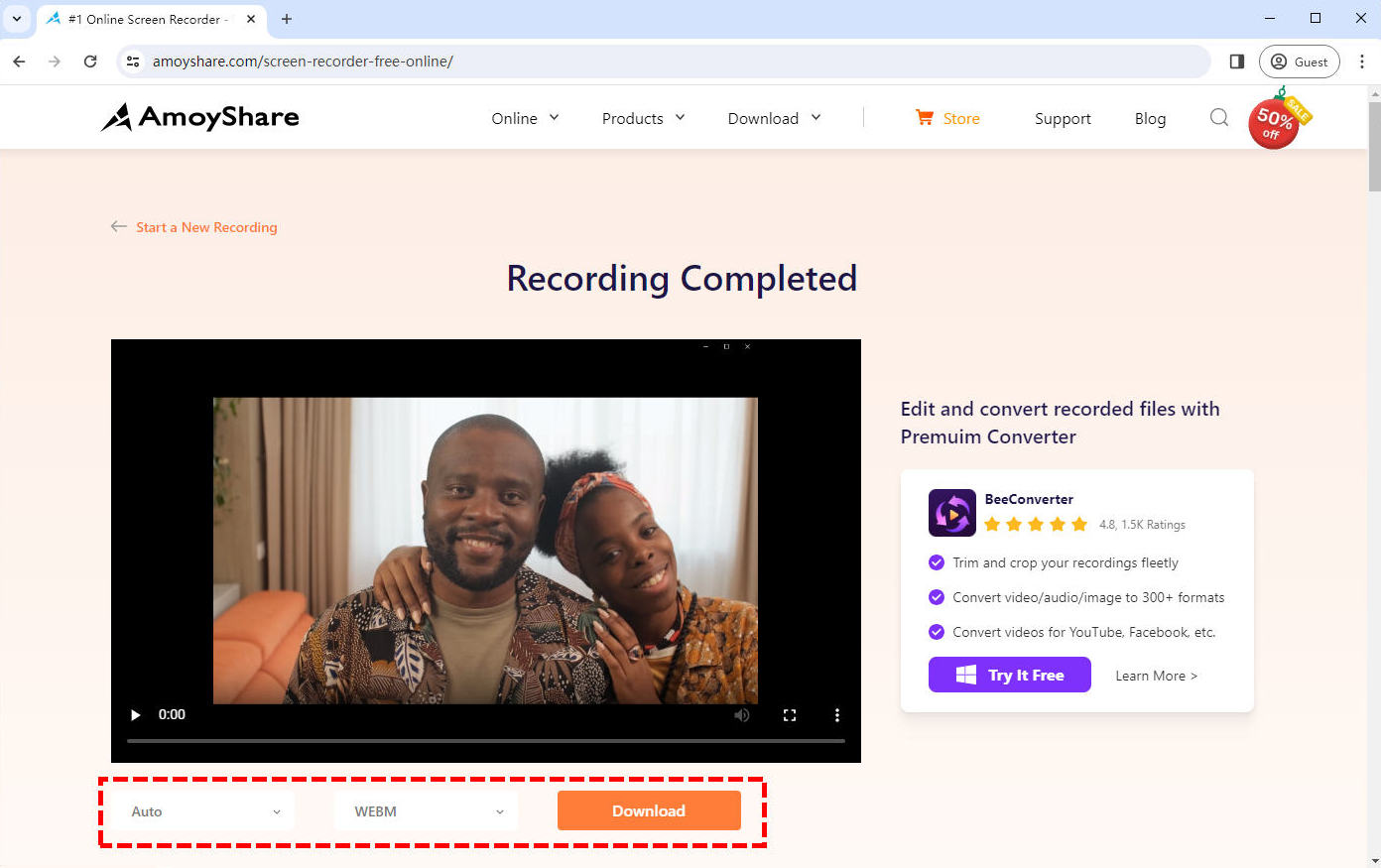
Jak nagrać wideo na komputerze za pomocą oprogramowania nagrywającego?
W porównaniu z rejestratorami online największą zaletą oprogramowania rejestratora jest lepsza jakość nagrywania, więcej funkcji i brak twardych wymagań dotyczących połączenia sieciowego. Daje użytkownikom większy wybór w zakresie nagrywania wideo.
Jak nagrywać filmy na komputerze za pomocą OBS?
OBS to klasyczne oprogramowanie do nagrywania ekranu i transmisji strumieniowej na żywo. Posiada bardzo profesjonalne funkcje do przechwytywania i miksowania wideo/audio w czasie rzeczywistym. Może nagrywać filmy z wielu źródeł. Jest to dobry wybór do nagrywania wysokiej jakości wideo lub wideo z wielu źródeł.
Jednak dla początkujących. Używanie OBS do nagrywania wideo jest trochę skomplikowane, ale nie martw się; po prostu wykonaj te proste kroki, a będziesz wiedział, jak nagrywać wideo za pomocą OBS:
- Po pobraniu i otwarciu OBS musisz dodać źródło okna wyświetlania, aby OBS mógł przechwycić okna, które chcesz nagrać. Opcję znajdziesz w Źródło > Dodaj > Przechwytywanie okna.
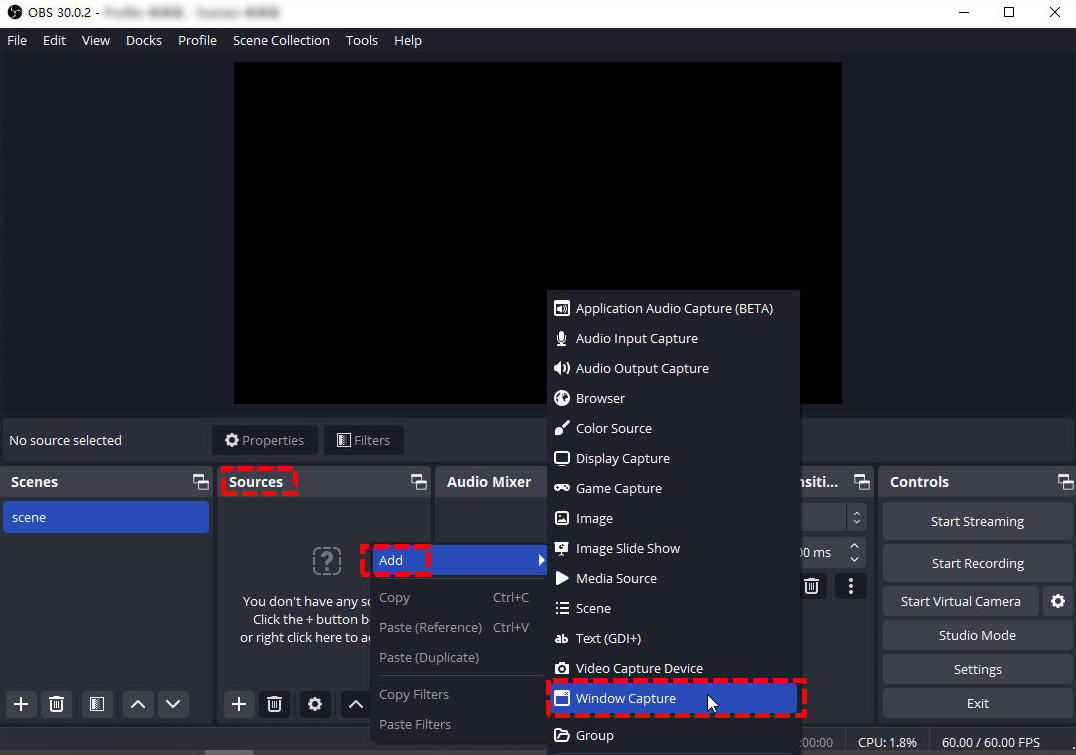
- Kliknij przycisk Rozpocznij nagrywanie w prawym dolnym rogu, aby rozpocząć nagrywanie. Na dole okna możesz sprawdzić, jak długo trwało nagranie.
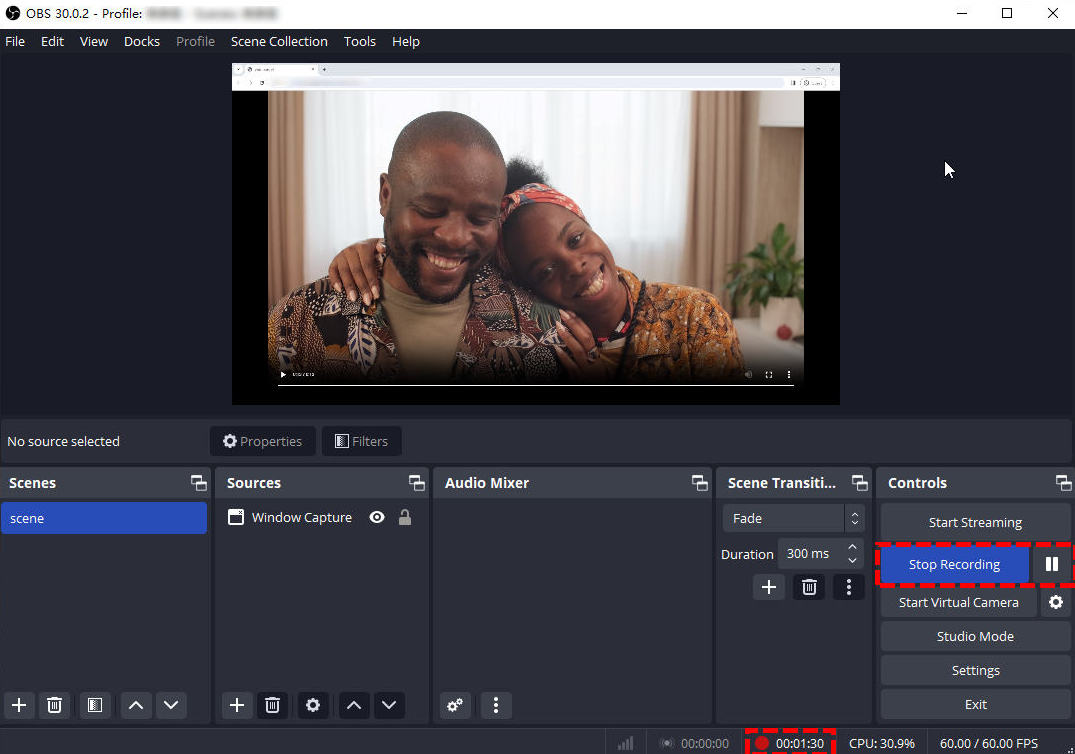
- Naciśnij przycisk Zatrzymaj nagrywanie, aby zakończyć nagrywanie, a na dole pojawi się wskazówka informująca, gdzie zapisano nagrane wideo.
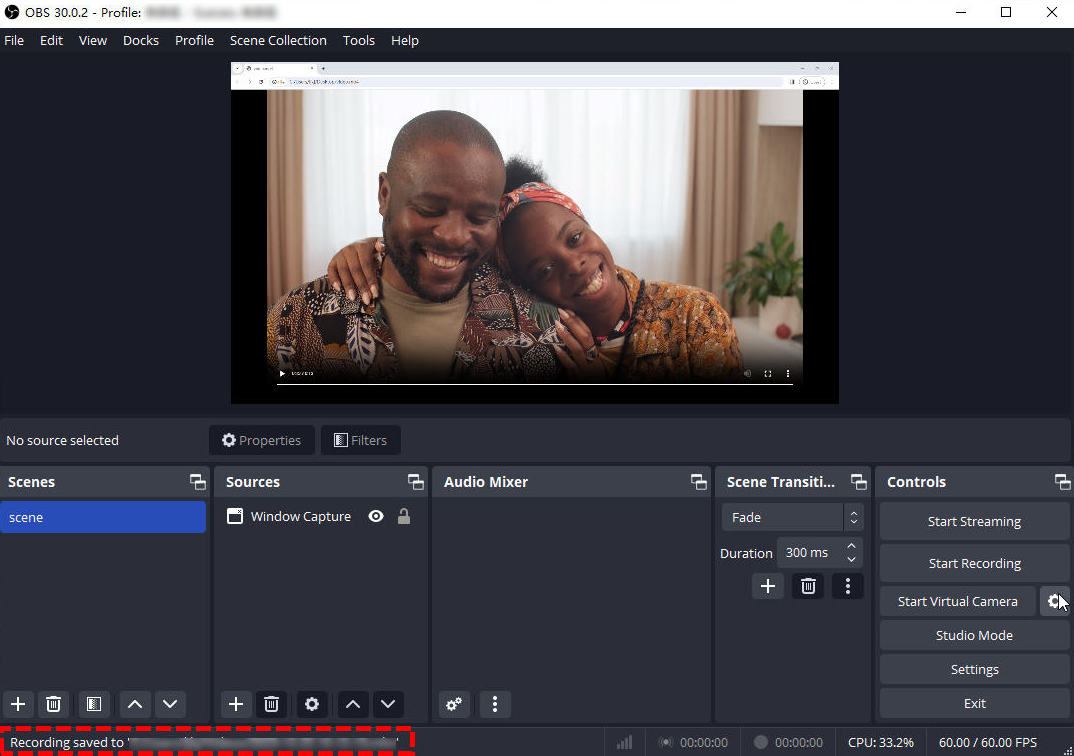
Jak nagrać wideo na komputerze za pomocą rejestratora ekranu DiReec
Jeśli uważasz, że OBS jest dla Ciebie zbyt skomplikowany lub zbyt ciężki, jest dla Ciebie inna dobra opcja – Rejestrator ekranu DiReec. Jest to wydajny rejestrator wideo na komputer PC, który może nagrywać dowolną część ekranu bez opóźnień. Liczne zestawy narzędzi do adnotacji i przycisk szybkiego zrzutu ekranu są pomocne i przydatne przy różnych okazjach.
Nagrywanie wideo na komputerze za pomocą DiReec Screen Recorder jest łatwe; oto jak to zrobić:
- Pobierz i otwórz Rejestrator ekranu DiReec; Kliknij Tryb ekranowy or okno tryb w zależności od potrzeb. Jeśli wybierzesz tryb okna, nie zapomnij wybrać okna, które chcesz nagrać. Następnie przed rozpoczęciem nagrywania zmień ustawienia dźwięku systemowego i mikrofonu, aby dopasować je do swoich potrzeb.
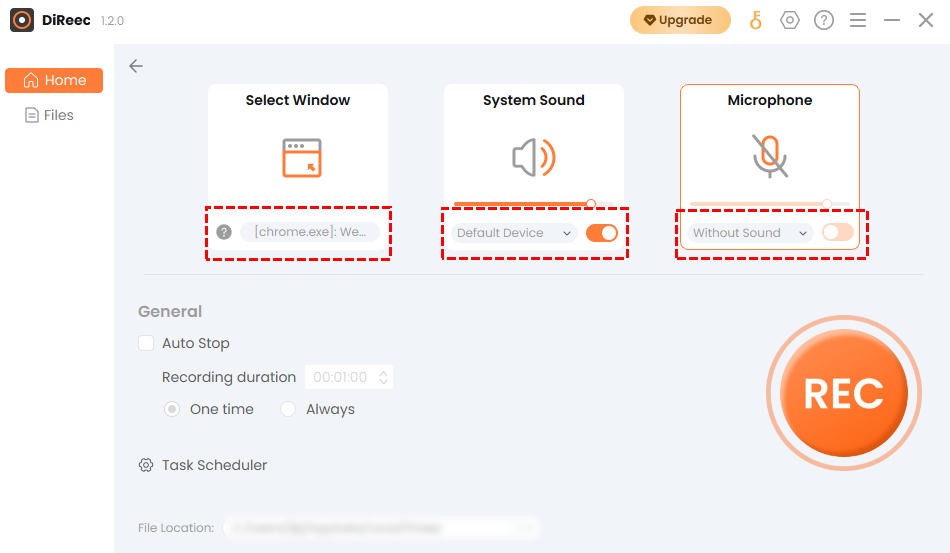
- Kliknij REC gdy będziesz gotowy do nagrania wideo. Nagrywanie rozpocznie się po odliczeniu. Kliknij odpowiedni przycisk, aby wstrzymać lub zatrzymać nagrywanie lub zaznaczyć na ekranie i zrobić zrzut ekranu podczas nagrywania.
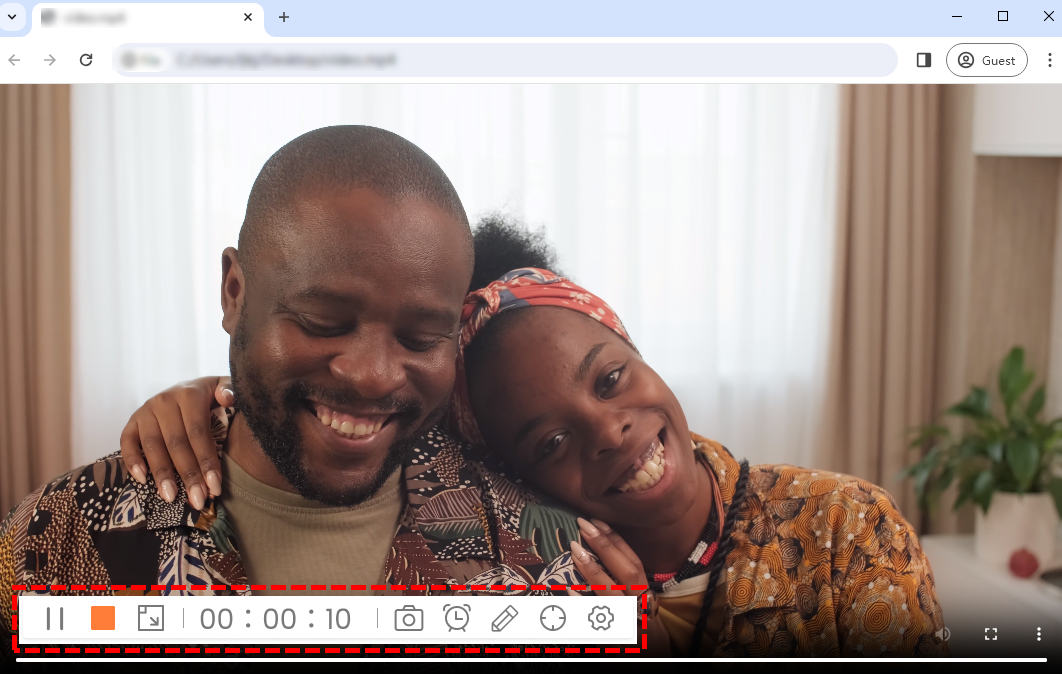
- Kliknij pomarańczowy kwadrat na pasku narzędzi, aby zakończyć nagrywanie. Nagrany film zostanie automatycznie zapisany, a oprogramowanie przełączy się do trybu Akta strona. Na stronie Pliki możesz sprawdzić nagrane wideo, klips it, lub edit to poprzez naciśnięcie ikony przypominającej nożyczki, według potrzeb.
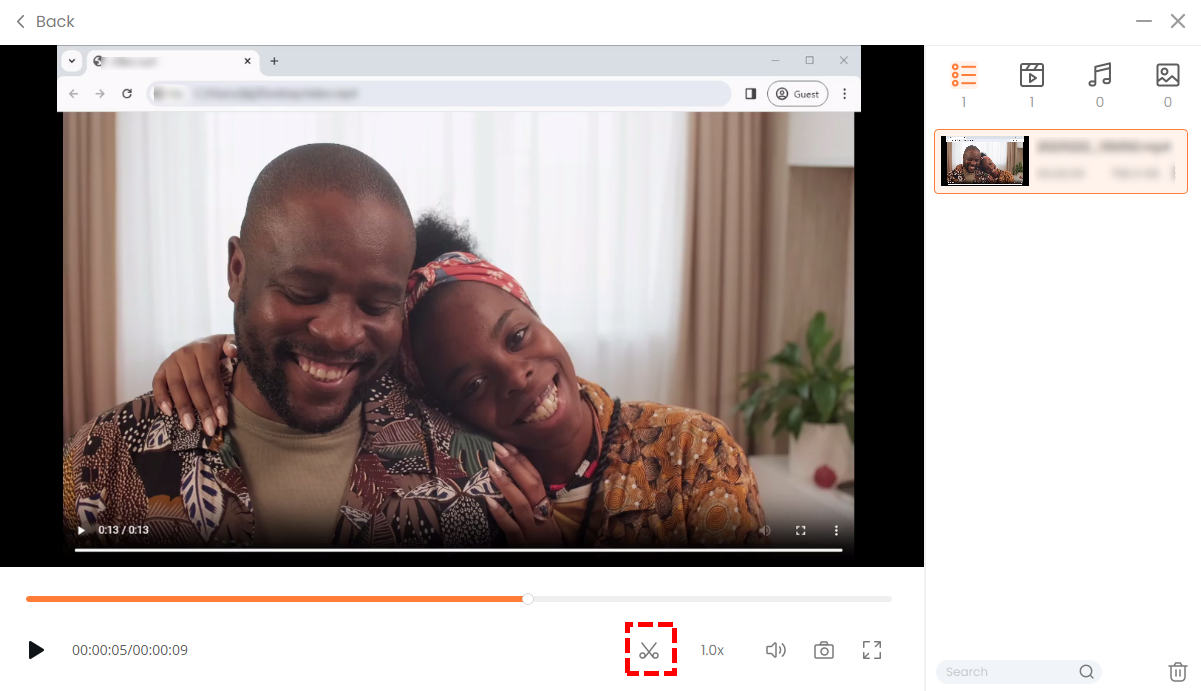
Wnioski
Wraz z rozwojem technologii dostępnych jest wiele wygodnych narzędzi, które ułatwiają nam nagrywanie wideo na komputerze. Za pomocą kilku kliknięć możemy stworzyć własne dzieła. Jak jednak wybrać jedno narzędzie, które najbardziej nam odpowiada? Na pytanie jak nagrać wideo na PC, biorąc pod uwagę połączenie praktyczności i wygody, uważamy, że wśród powyższych metod, wykorzystując Rejestrator ekranu DiReec to najlepszy wybór dla przeciętnego użytkownika komputera. Może bez problemu nagrywać ekran i kamerę internetową, a jakość nagrywania spełnia ogólne potrzeby.
Rejestrator ekranu
Błyskawicznie przechwytuj wideo i dźwięk w jakości HD
- dla Windows 10/8/7
- dla systemu Mac OS X 14+
- dla Android
Często Zadawane Pytania
Jak nagrać wideo na komputerze?
Do nagrywania wideo na komputerze najlepszym wyborem będzie rejestrator ekranowy. Rejestrator ekranu DiReec może łatwo i bezproblemowo nagrywać ekrany i kamerę internetową, pomocne są również narzędzia do szybkiego zrzutu ekranu i adnotacji. Może to być Twój pierwszy wybór.
Jak nagrać wideo na komputerze za pomocą kamery internetowej?
Do nagrywania za pomocą kamery internetowej możesz użyć internetowego rejestratora ekranu, takiego jak AmoyShare Free Online Video Recorder; może jednocześnie nagrywać ekran i kamerę internetową. Lub Rejestrator ekranu DiReec , który może nagrywać długie filmy i ma lepszą jakość.
Jak nagrać ekran za pomocą przeglądarki?
Istnieje wiele internetowych rejestratorów ekranu, z których możesz korzystać, np Darmowy rejestrator ekranu online AmoyShare ; Jest całkowicie darmowy i łatwy w użyciu; co więcej, może jednocześnie nagrywać ekran i kamerę internetową.